
Სარჩევი:
- ავტორი John Day [email protected].
- Public 2024-01-30 10:20.
- ბოლოს შეცვლილი 2025-06-01 06:09.
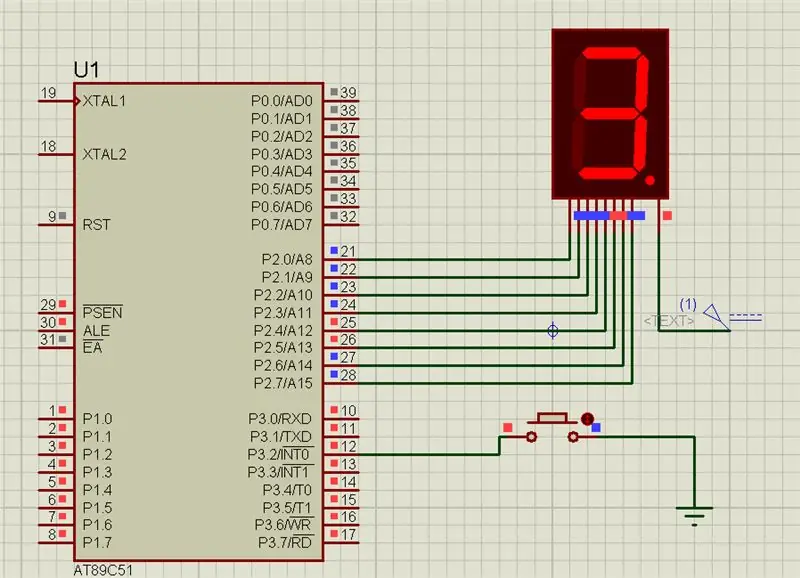
ამ პროექტში ჩვენ ვაპირებთ გავზარდოთ შვიდი სეგმენტის ჩვენების მნიშვნელობა პრეს ღილაკის გამოყენებით 8051 მიკროკონტროლერის გამოყენებით.
ნაბიჯი 1: გამოყენებული პროგრამული უზრუნველყოფა:
როგორც ჩვენ ვაჩვენებთ proteus სიმულაციას ისე კოდირებისა და სიმულაციისათვის თქვენ გჭირდებათ:
1 Keil uvision: ისინი ბევრი პროდუქტია ქეილიდან. ასე რომ თქვენ მოგეთხოვებათ c51 შემდგენელი. თქვენ შეგიძლიათ გადმოწეროთ ეს პროგრამა აქედან
2 Proteus პროგრამული უზრუნველყოფა სიმულაციისთვის: ეს არის პროგრამული უზრუნველყოფა სიმულაციის საჩვენებლად. თქვენ მიიღებთ უამრავ ინფორმაციას ამ პროგრამული უზრუნველყოფის გადმოსაწერად.
თუ თქვენ ამას აკეთებთ აპარატურაში, თქვენ დაგჭირდებათ ერთი პროგრამული უზრუნველყოფა, რომელიც არის ჯადოსნური მაგიდა, რომ ატვირთოთ კოდი თქვენს აპარატურაში. დაიმახსოვრე ფლეშ მაგია შემუშავებულია nxp- ის მიერ. ამ პროგრამის საშუალებით თქვენ არ შეგიძლიათ ატვირთოთ ოჯახის ყველა 8051 მიკროკონტროლი. ასე რომ, მხოლოდ თქვენ შეგიძლიათ ატვირთოთ Philips კონტროლერი.
ნაბიჯი 2: გამოყენებული კომპონენტები:


აქ ჩვენს დემო ვიდეოში ჩვენ ვიყენებთ პროტეუსის სიმულაციას, მაგრამ თუ თქვენ ამას აკეთებთ თქვენს აპარატურაში, თქვენ დაგჭირდებათ ეს კომპონენტები ამ პროექტისთვის:
8051 განვითარების დაფა: ასე რომ, თუ თქვენ გაქვთ ეს დაფა, უკეთესი იქნება, რომ მარტივად ატვირთოთ კოდი.
შვიდი სეგმენტის ჩვენება: ამ პროექტში ჩვენ ვიყენებთ ერთ საერთო ანოდის ჩვენებას.
ერთი დაწკაპუნების ღილაკი: ერთი ბიძგის ღილაკს ჩვენ ვიყენებთ, როგორც ჩამონტაჟებული გამწევ რეზისტორს პორტში 2, ასე რომ ჩვენ არ ვიყენებთ რაიმე რეზისტორს. ასე რომ, თუ თქვენ იყენებთ პორტს 0, შეაერთეთ ერთი გამწევი რეზისტორი, რადგან პორტში 0 ჩვენ არ გვაქვს გამწევი რეზისტორი
USB to UART კონვერტორი: ეს არის 9 პინი D ტიპის მამრობითი კონექტორი Rs232 O/p Jumper Wires- ისთვის
ზოგიერთი Jumper Wires
ნაბიჯი 3: სქემის დიაგრამა:
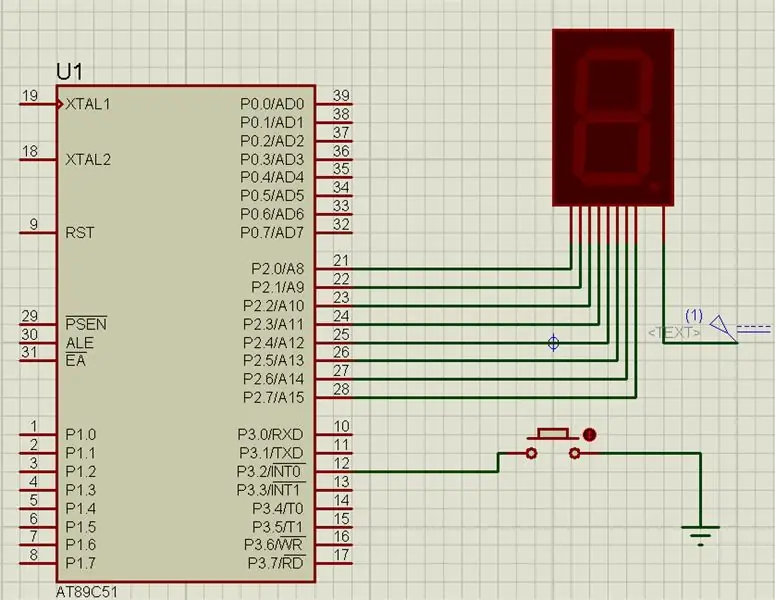
ნაბიჯი 4: კოდი და ვიდეო

პროექტის სრული აღწერა მოცემულია ზემოთ მოცემულ ვიდეოში
თქვენ შეგიძლიათ მიიღოთ წყარო ჩვენი GitHub ბმულიდან
თუ თქვენ გაქვთ რაიმე ეჭვი ამ პროექტთან დაკავშირებით მოგერიდებათ მოგვწერეთ ქვემოთ. და თუ გსურთ მეტი შეიტყოთ ჩამონტაჟებული სისტემის შესახებ, შეგიძლიათ ეწვიოთ ჩვენს youtube არხს
ეწვიეთ და მოიწონეთ ჩვენი ფეისბუქ გვერდი ხშირი განახლებებისთვის.
ეს არხი ახლახან დავიწყეთ, მაგრამ ყოველდღიურად თქვენ მიიღებთ რამდენიმე ვიდეოს ჩაშენებული სისტემისა და IoT- ს შესახებ. მადლობა და პატივისცემა,
გირჩევთ:
დათვლა 0 -დან 9999 -მდე 8051 -ით 7 სეგმენტის ჩვენება: 5 ნაბიჯი

დათვლა 0 -დან 9999 -მდე 8051 -ით 7 სეგმენტის ჩვენების გამოყენებით: გამარჯობა ყველას, ამ გაკვეთილში ჩვენ გეტყვით, თუ როგორ უნდა დაითვალოთ 0 -დან 9999 -მდე ოთხი 7 სეგმენტის ჩვენების გამოყენებით მხოლოდ ერთი პორტისა და 4 ციფრული ქინძისთავის გამოყენებით
ინტერფეისი 8051 მიკროკონტროლი 7 სეგმენტის ჩვენებით: 5 ნაბიჯი (სურათებით)

ინტერფეისი 8051 მიკროკონტროლერი 7 სეგმენტის ჩვენებით: ამ პროექტში ჩვენ გეტყვით, თუ როგორ შეგვიძლია დავაკავშიროთ 7 სეგმენტის ჩვენება 8051 მიკროკონტროლერთან
კლავიატურის ნომრების ჩვენება 16 X 2 LCD- ში 8051: 4 საფეხურით

კლავიატურის ნომრების ჩვენება 16 X 2 LCD– ით 8051: ამ პროექტში ჩვენ ვაპირებთ კლავიატურის და LCD– ის ინტერფეისს 8051 – თან. რადგან ჩვენ კლავიშს ვაჭერთ კლავიატურაზე ვიღებთ შესაბამისობის ნომერს ჩვენს LCD– ში
სიმძიმის დაჩქარების მნიშვნელობის გამომცდელი: 5 ნაბიჯი (სურათებით)

სიმძიმის დაჩქარების მნიშვნელობის შემმოწმებელი: კინემატიკაზე დაყრდნობით, ეს პროექტი ზომავს გრავიტაციული აჩქარების მუდმივის მნიშვნელობას (‘ g ’) თავისუფალი ვარდნის მოძრაობის მონაცემების გაზომვით. LCD ეკრანის მეგზურით, ობიექტი (როგორიცაა ხის ბურთი , შუშის ბურთი, ფოლადის ბურთი და ა.შ.) დაეცემა
როგორ დაითვალოთ 0 -დან 99 -მდე 8051 მიკროკონტროლის გამოყენებით 7 სეგმენტის ჩვენებით: 5 ნაბიჯი (სურათებით)

როგორ დაითვალოთ 0 -დან 99 -მდე 8051 მიკროკონტროლის გამოყენებით 7 სეგმენტის ჩვენებით: გამარჯობა ყველას, ამ გაკვეთილში ჩვენ გითხრათ, თუ როგორ უნდა დაითვალოთ 0 -დან 99 -მდე ორი 7 სეგმენტის ჩვენების გამოყენებით
